Timeshift é uma ferramenta relativamente nova para Linux, mas muito útil para usuários de desktop. O Timeshift basicamente traz o recurso de restauração do sistema de pontos do Windows para o Linux. Embora pareça uma má ideia trazer recursos do Windows para o Linux, isso pode ser útil.

Timeshift permite criar pontos de restauração para o seu sistema. Eles são backups incrementais que criam imagens precisas do seu sistema em um horário especificado. Você pode usá-lo para restaurar o sistema ao estado exato em que estava quando fez o backup. À medida que cresce, quase não ocupa espaço de armazenamento na unidade.
Por que o Timeshift é usado?
Em primeiro lugar, o Timeshift não está disponível para servidores. Ele foi projetado para computadores desktop e brilha lá. Existem muitos motivos pelos quais você deve usar o Timeshift em um sistema de desktop Linux. Ele permite que você reverta atualizações ruins, problemas de segurança e praticamente qualquer outra coisa que possa bagunçar seu sistema, até mesmo bugs que você mesmo crie.
O Timeshift também permite que você crie backups para discos rígidos externos ou em rede. Isso significa que ele protege você contra falhas de hardware. Isso é melhor do que sua contraparte do Windows. Existe outro recurso melhor do que os pontos de restauração do Windows. O Timeshift pode ser definido para qualquer período de tempo e executado automaticamente. Você pode restaurar seu sistema novamente todas as noites e nunca se preocupar com um backup antigo.
Instalação
Timeshift não está disponível na maioria dos repositórios, então você precisará instalá-lo manualmente.
Distribuições baseadas em Ubuntu / Ubuntu
sudo apt-add-repository -y ppa: teejee2008 / ppa sudo apt-get update sudo apt-get install timeshift
Arch Linux
O timeshift está disponível no repositório User Arch (AUR) e você pode instalá-lo usando o comando:
sudo yaourt timeshift
Outras distribuições
Faça o download do Instalar programa E implemente na janela do Terminal:
sudo sh ./timeshift*amd64.run # 64-bit sudo sh ./timeshift*i386.run # 32-bit
A partir do Linux Mint
Linux Mint não é a única distro possível do Timeshift. Na verdade, você pode executá-lo em qualquer distribuição, mas o Mint é a primeira e única distribuição com a qual a ferramenta foi enviada por padrão. Você pode encontrar o Timeshift na guia "Sistema" em uma instalação limpa.
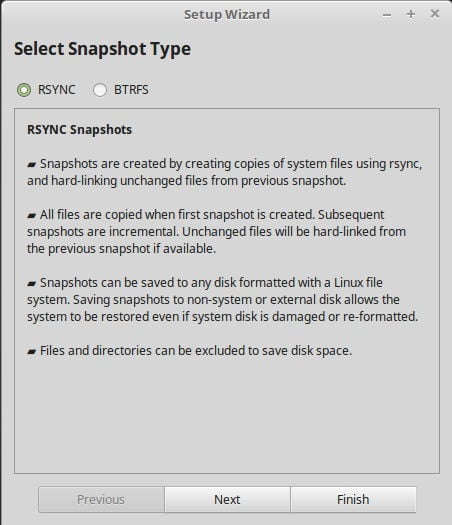
Clique em Timeshift para iniciar a configuração. A primeira coisa que o Timeshift perguntará é se você deseja executar backups via Rsync ou BTRFS. A menos que você formate seu disco rígido para BTRFS, o Rsync é a escolha certa.
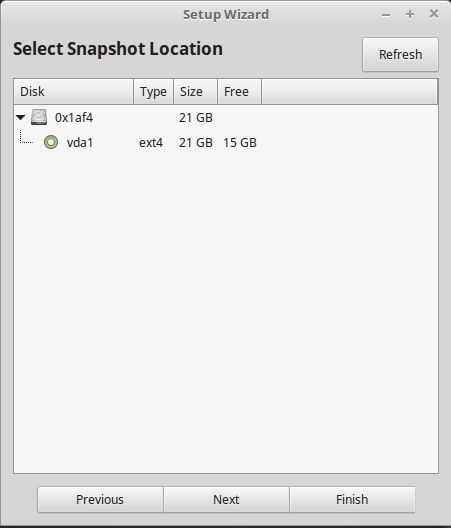
A próxima tela pergunta onde você deseja armazenar os backups. Escolha a unidade em que deseja armazenar seus backups. Normalmente, uma unidade diferente é a melhor opção, se você tiver uma.
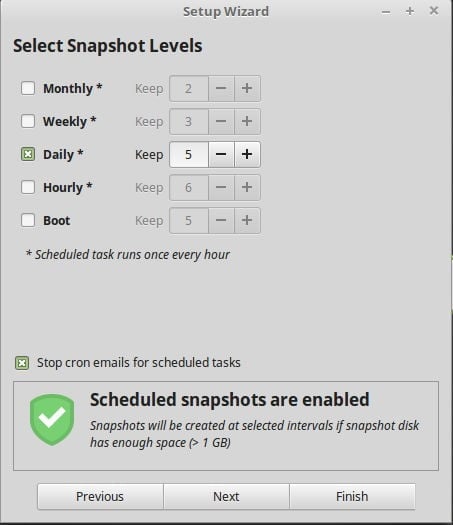
Depois disso, o Timeshift solicitará que você defina o tempo dos backups. Defina algo que faça sentido para o seu sistema. Normalmente, os backups semanais ou noturnos funcionam melhor em dispositivos desktop.
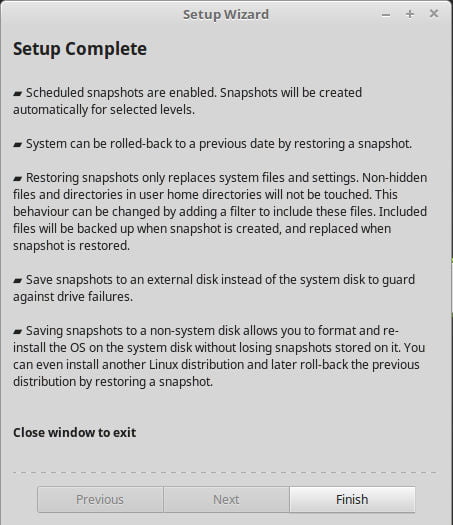
Quando terminar, o Timeshift avisará que a configuração foi concluída. Se você quiser voltar e alterar suas configurações, há um menu "Configurações" na linha do tempo (Timeshift) para fazer isso.
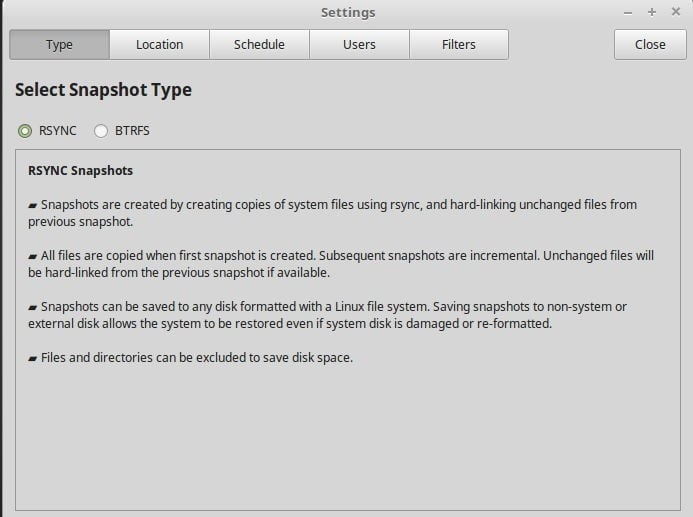
Crie uma cópia de segurança
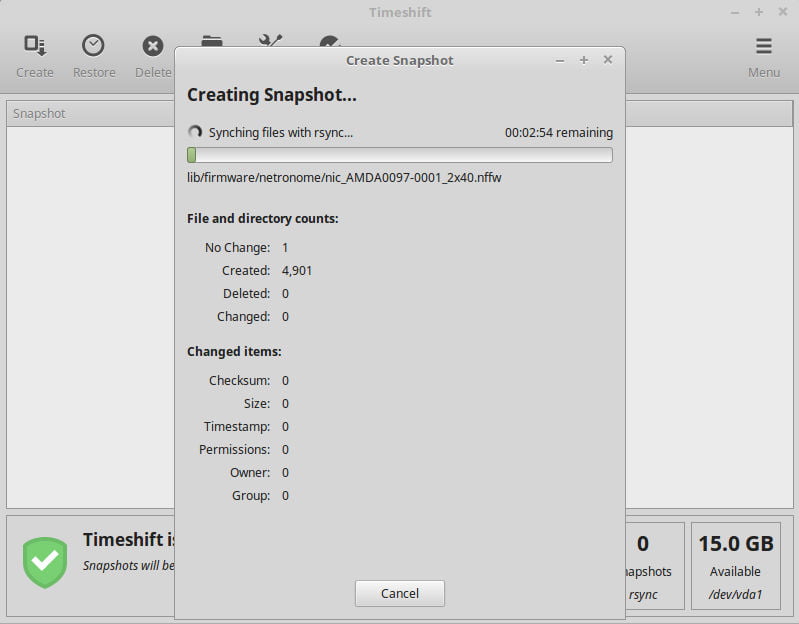
Criar um backup do seu sistema é muito fácil e você deve criar um backup logo após configurar o Timeshift. Dessa forma, seu sistema tem um ponto de partida. Para iniciar o backup, clique no botão "Criar". O Timeshift iniciará instantaneamente o backup do seu sistema. Durante o processo, o Timeshift mostrará o que está fazendo e dará uma imagem de seu progresso.
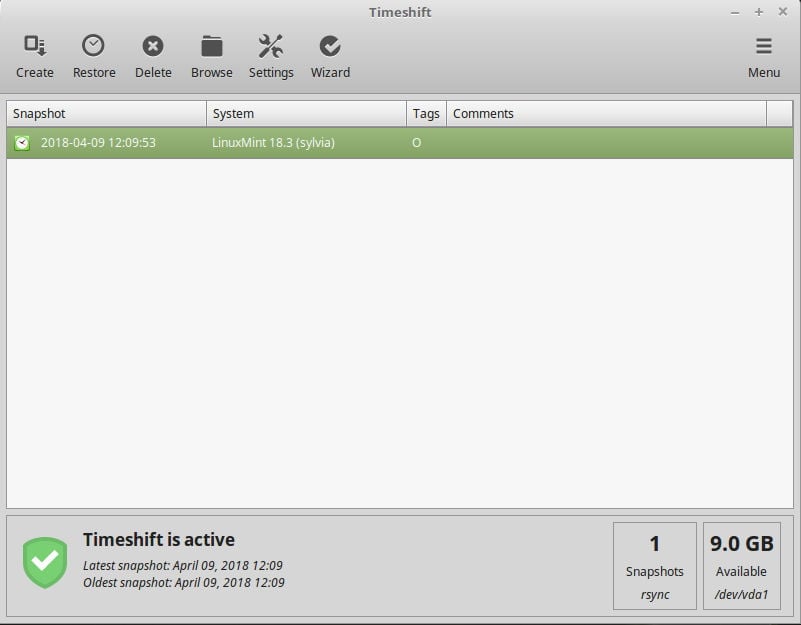
Depois de fazer o backup, você pode vê-lo listado na tela inicial. O Timeshift criará uma lista de todos os backups disponíveis. Se você deseja restaurar usando um deles, pode clicar no botão "Restaurar" para iniciar o processo de restauração. Lembre-se de que restaurar o sistema destruirá todas as alterações feitas após o ponto de restauração. Isso significa que você pode perder arquivos.
Obviamente, Timeshift é uma excelente ferramenta para o desktop Linux e torna mais fácil manter backups do seu sistema para usuários Linux novos e não técnicos. Se você já está no Mint, definitivamente abra-o e dê uma olhada. Se você estiver em outra distro, considere encontrar uma maneira de instalar o Timeshift. Isso só pode salvar seu sistema.







